Cara mengetik Teks di atas Garis di Word tanpa memindahkannya
Pernahkah Anda mencoba mengetik di atas satu baris di Microsoft Word , tetapi teksnya tidak tetap berada di baris tetapi terus bergerak dan menciptakan ruang, dan Anda bertanya-tanya bagaimana saya bisa mendapatkan teks di baris tanpa garis bergerak dan menciptakan ruang? Dalam tutorial ini, kita akan membahas beberapa teknik untuk menulis di atas garis.
Cara mengetik Teks(Text) di atas Garis(Line) di Word
Buka Microsoft Word .
Gambar garis di dokumen Anda.
Teknik pertama yang(first technique) akan kita gunakan adalah menulis di baris; perhatikan, ketika Anda mengetik di baris teks, tidak tinggal di baris, dan baris terus bergerak.
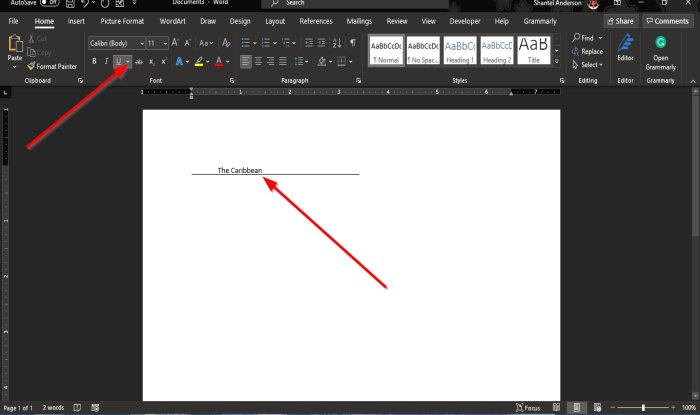
Sorot teks dan klik tombol Garis Bawah(Underline) pada tab Beranda di grup (Home)Font , dan Anda akan melihat bahwa teks akan berada di baris.

Teknik kedua(second technique) adalah dengan mengklik tab Sisipkan(Insert) dan klik tombol kotak Teks di grup (Text box)Teks(Text) .
Di daftar turun bawah, pilih Gambar Kotak Teks(Draw Text Box) .
Sebuah kotak teks akan muncul di dokumen.
Pindahkan kotak teks di atas garis; pastikan bahwa bagian bawah kotak teks cocok dengan garis.
Kami tidak ingin kotak teks memiliki garis besar; kita akan klik tab Shape Format .
Tab Format Bentuk(Shape Format) muncul setiap kali bentuk dipilih, termasuk kotak teks.
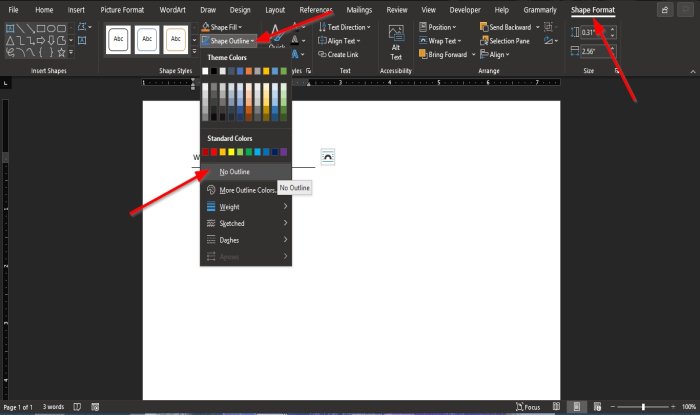
Pada tab Shape Format di grup (Shape Format)Shape Styles , klik tombol Shape Outline , dan di daftar drop-down, pilih No Outline .
Perhatikan(Notice) bahwa garis kotak teks menjadi tidak terlihat.

Kemudian klik tombol Shape Fill , dan di daftar drop-down, klik No Fill .
Seret(Drag) kotak teks lebih dekat ke garis.
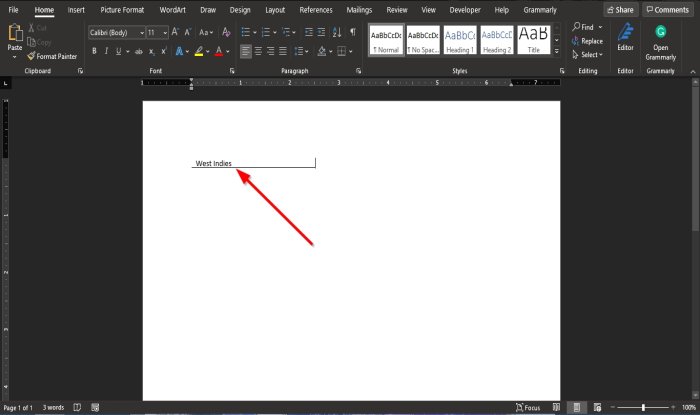
Sekarang, kita memiliki teks di telepon.
Kami harap tutorial ini membantu Anda memahami cara mengetik di atas garis di Microsoft Word .
Baca selanjutnya(Read next) : Bagaimana cara menambahkan Citations & References di Word(How to add Citations & References in Word) .
Related posts
Cara memasukkan Text ke dalam bentuk di Word
Cara menggunakan Linked Text di Word untuk memperbarui beberapa dokumen
Cara memasukkan Text dari Word file menjadi Publisher publication
Cara Mengonversi Table ke Text and Text ke Table di Word
Cara Menggunakan Transcribe Untuk Mengonversi Speech ke Text di Word
Cara Menemukan Dan Mengganti Teks Di Microsoft Word Untuk Android
Cara membungkus Text di sekitar gambar dalam text box di Word
Excel, Word or PowerPoint tidak dapat mulai terakhir kali
Format Text AS Superscript or Subscript di Word, Excel, PowerPoint
Gunakan Spike untuk Memotong dan Menempel Beberapa Item Teks di Word
Cara Mengubah Case dari Text di Word and Google Sheets
Fix Error, Bookmark tidak didefinisikan dalam Microsoft Word
Cara Memformat Teks Di Microsoft Office Word Untuk Android
Cara Mengubah Text Direction dengan memutar teks di Word
Cara Menyisipkan Garis Horizontal di Microsoft Word
Tempel Teks ke Word Tanpa Memformat
Add, Change, Remove Author dari Author Property di Office document
Cara Menampilkan dan Hide Text di Word
Cara menghapus semua istirahat bagian di Word sekaligus
Best Invoice Templates untuk Word Online untuk membuat Business Invoices gratis
